На чтение 1 мин Просмотров 273 Опубликовано 25.04.2019
Исправляем ошибку 0xc000007b при запуске игры Black Squad.
Инструкция
Начать стоит с того, что разработчики из Neowizards решили снова заставить всех запускать игру на 64 битных ПК. Это легко можно исправить:
- Перейдите в папку Steam > Steamapps > Common > Blacksquad > Binaries > Win32
- Прокрутите вниз, и вы должны увидеть файл steamlauncher.exe. Дважды щелкните и запустите игру оттуда, и ошибка 0x000007b должна быть исправлена.

Примечание
Вы должны запускать игру из этой папки каждый раз, когда вы играете в Black Squad, пока Neowiz не сделает что-то с этим. Либо, создайте новый ярлык с 32 битной версии игры на рабочем столе вашего PC.
Contents
- How to fix the 0xc000007b error in Black Squad
- Use the Launcher in the Game’s Folder
- Update Windows
- Follow these steps:
- Reinstall DirectX
- Scan and Repair System Files
- The steps below will show you how to run the SFC tool:
- Reinstall the .NET Framework
- Install the Visual C++ Redistributable
- Follow these steps to go to the game’s installation folder:
- Run CHKDSK
- Rid your System of Malware
- Reinstall Black Squad
- Conclusion

If you encounter the message that reads, “Error 0xc00007b Application Was Unable to Start Correctly” whenever you want to launch Black Squad, then the game won’t be able to communicate with certain files. This particular problem is caused by a number of factors, from corrupt Visual C++ Redistributable packages to damaged or incompatible DirectX components.
Since you’re here, rest assured you’ll be able to resolve the problem after applying the fixes in this article.
How to fix the 0xc000007b error in Black Squad
The solutions below helped many players get rid of the error. Make sure you follow them in the order that they arranged to boost your chances of finding the right fix early enough.
Use the Launcher in the Game’s Folder
Apparently, the issue started occurring for most users after the 64-bit patched. The game’s developers decided to force users to play Black Squad on 64-bit operating systems only.
If you started experiencing the error after the update, then you should go to the Binaries folder in Black Squad’s installation folder and run the Steamlauncher.exe file. If you don’t know how to locate the folder, follow these steps:
- Launch a File Explorer window by clicking on the folder icon in the taskbar or by right-clicking the Start button and selecting File Explorer. You can also use the Windows + E keyboard combo to open the File Explorer window.
- After the File Explorer shows up, go to the left side of the window and click on This PC.
- Next, return to the main page and double-click Local Disk C under Devices and Drives.
- After the drive appears, locate Program Files (x86) folder and double-click it.
- After the Program Files(x86) directory opens, go to the Steam folder.
- In the Steam folder, double-click the Steamapps folder.
- Open the Common folder, then locate the installation folder of Black Squad and open it.
- If you chose a different installation directory when you were installing the game, follow the steps below to locate it:
- Double-click Steam’s desktop icon or click on the app’s Start menu entry.
- After Steam opens, go to the top of the window and click on Library.
- Next, locate Black Squad, right-click it, and then click on Properties from the context menu.
- Once you see the Properties page on the right, click on the Local Files tab.
- Now, click on Browse Local Files.
After the game’s installation folder opens, go to the Binaries folder, then open the Win32 folder after that. Now, double-click on the Steamlauncher.exe file. Once the launcher appears, run Black Squad from there.
Note that this is how you must launch the game whenever you want to play it.
Update Windows
First of all, start with updating Windows. Some of the software components that are related to the game’s startup might be obsolete. These components include the .NET Framework, which can be updated via Windows Update.
Normally, the Windows Update utility runs in the background and downloads updates once your system is connected to the Internet. In some cases, however, you’ll have to start the process yourself, especially when there’s been a failed attempt.
Follow these steps:
- Launch the Settings app by going to the Start menu and clicking on the cogwheel icon beside your username. You can also launch Settings by tapping the Windows and I keys simultaneously.
- After Settings appears, go to the bottom of the page and click on Update & Security.
- When the Update & Security interface opens, click on the Check for Updates button under the Windows Update tab.
If your PC has pending updates, the utility will begin to download them. You might have to click on the Download Now button to initiate the download process.
If your computer is already up to date, it means Windows Update has performed the update in the background. In this case, move on to the next solution.
- After the updates are downloaded, you’ll see the Restart Now button; click on it.
- Your computer will now restart and Windows will begin to install the updates.
Note that multiple reboots are often part of the installation process, so don’t panic when your PC reboots before the installation progress gets to 100%.
- Once the updates are installed, your system will boot up normally.
- Run Black Squad and check if the issue persists.
Reinstall DirectX
DirectX is a pool of APIs (Application Programming Interfaces) responsible for handling multimedia tasks, such as video and audio processing. It is critical to any game on Windows 10 and has different versions. The APIs that make up DirectX include Direct3D, DirectSound, DirectPlay, and DirectDraw, among others.
It’s possible that you’re currently using a DirectX version that is incompatible with your game. However, running the Windows Update utility should help you download and install the latest version.
That said, it’s also possible that your current DirectX is corrupt. Try reinstalling it, then check if that will resolve the problem. In the case of Black Squad, you need the version 9 of DirectX. To check your current version, follow these steps:
- Press and hold the Windows logo key, then hit the R key to open Run. You can also right-click the Start button and click on Run in the Quick Access menu.
- After the Run dialog box opens, type “dxdiag” (no quotes) into the text box and hit the Enter key.
- The DirectX Diagnostic Tool will now show up.
- You’ll find your current version under the System Information section of the System tab.
To download DirectX 9, go to Microsoft’s website, search for the setup, and then click on the Download button. After the file is downloaded, run it.
Scan and Repair System Files
As mentioned above, the Error 0xc000007b in Black Squad is related to broken or missing system files. You can try scanning for and replacing these files to fix the problem. Many gamers resolved the issue by doing just that.
The process is not difficult. You’ll be using the System File Checker. It’s a built-in command-line tool that is designed to check protected system files for integrity violations and perform necessary repairs. On Windows 10 computers, the tool works with the inbox Deployment Image Servicing and Management (DISM) tool. The job of the DISM is to provide the files needed for the repair process via Windows Update.
The steps below will show you how to run the SFC tool:
- Summon the search bar beside the Start button by clicking on the magnifying glass in the taskbar. Tapping the Windows and S keys simultaneously will also do the trick.
- After the search box appears, go to the text box and type “command prompt.”
- Once you see Command Prompt in the search results, right-click it and click on Run as Administrator.
- After the User Account Control dialog pops up, click on the Yes button.
- Now, type the following line into the Command Prompt once it shows up to run the DISM tool:
DISM.exe /Online /Cleanup-image /Restorehealth
DISM will now use Windows Update to download the files required for the repair.
If you don’t have a working Internet connection or if the Windows Update client is experiencing issues, the process will fail.
In that case, you’ll have to use installation media such as a bootable USB or a Windows 10 installation DVD as the repair source. You can also mount an ISO file as a virtual DVD.
Once you insert the installation media, enter the following command line:
DISM.exe /Online /Cleanup-Image /RestoreHealth /Source:C:RepairSourceWindows /LimitAccess
You must note that the C:RepairSourceWindows part of the command line is a placeholder for the path to your repair source. Replace it accordingly before you hit the Enter key.
Allow the command to execute successfully before you move on to the next step.
- Now, type “sfc/ scannow” in the Command Prompt and hit the Enter key.
- If the completion message that reads, “Windows Resource Protection found corrupt files and successfully repaired them” shows up, restart your PC and check for the error.
Reinstall the .NET Framework
The .NET Framework is a collection of technologies used to build programs that run on Windows and other operating systems. The runtime framework for .NET is critical to gaming because it provides the environment needed for games to run. The Error 0xc000007b could be showing up and preventing Black Squad from starting because your .NET Framework is problematic.
The issue could be that your current version is obsolete, so updating it will be the right thing to do. But since you’ve updated your operating system, then that’s not the issue.
To resolve the problem, the ideal thing to do is reinstall the framework entirely. However, you can’t do that on a Windows 10 machine. The only course of action available to you is running the .NET Framework Repair Tool.
The tool is designed to troubleshoot issues that are known to plague the framework and fix them automatically. Head to the Microsoft website and download it, then run it.
Install the Visual C++ Redistributable
The Visual C++ Redistributable package is a library of software components that is required for certain Windows applications to run. Games are part of these applications. As it turns out, whenever you install a game, a version of VC Redist (Visual C++ Redistributable) is installed alongside it.
It’s possible that your Visual C++ Redistributable package is corrupt, which will explain the error. To resolve the problem, in this case, reinstall it. You can go to the game’s installation folder and run all the setup files under the _CommonRedist folder.
Follow these steps to go to the game’s installation folder:
- Launch a File Explorer window by clicking on the folder icon in the taskbar or by right-clicking the Start button and selecting File Explorer. You can also use the Windows + E keyboard combo to open the File Explorer window.
- After the File Explorer shows up, go to the left side of the window and click on This PC.
- Next, return to the main page and double-click Local Disk C under Devices and Drives.
- After the drive appears, locate Program Files (x86) and double-click it.
- After the Program Files(x86) directory opens, go to the Steam folder.
- In the Steam folder, double-click the Steamapps folder.
- Open the Common folder, then locate the installation folder of Black Squad and open it.
- If you chose a different installation directory when you were installing the game, follow the steps below to locate it:
- Double-click Steam’s desktop icon or click on the app’s Start menu entry.
- After Steam opens, go to the top of the window and click on Library.
- Next, locate Black Squad, right-click it, and then click on Properties from the context menu.
- Once you see the Properties page on the right, click on the Local Files tab.
- Now, click on Browse Local Files.
After the game’s installation folder opens, go to the _CommonRedist folder, then open the Vcredist folder. Run the installation files in the folder and make sure you follow the prompts appropriately. If you’re prompted to uninstall the package, do that, then run the setup again to reinstall it.
Run CHKDSK
A faulty hard drive is another possible cause of the error. As it turns out, you might be dealing with bad hard disk sectors. If these sectors contain important files that the game requires to run, you’ll see the error code.
It’s also possible that there are logical file system glitches on your drive, such as corrupt entries in the master file table, bad security descriptors, and bad configurations (when it comes to time stamps and file size information). These can cause the startup process of the game to produce the ugly error.
Running the CHKDSK tool is the right course of action in this case. The tool will resolve the hard disk problems, and hopefully, get rid of the Error 0xc000007b. Many players found it to be the solution to their problem.
The CHKDSK tool works by running checks on all your hard disk sectors and fixing any problem that it finds.
If there are any bad sectors, it will fix them, and those it can’t fix, it’ll make sure that they’re never used again.
You can run the tool via the Properties dialog of the disk you wish to check or through an admin Command Prompt window. Below, we’ll be showing you the steps you need to take:
- Go to your taskbar and click on the folder icon or right-click on the Start button and select File Explorer. You can also launch a File Explorer window by double-clicking on any folder on your Desktop or by using the Windows + E keyboard combination.
- After the File Explorer window shows up, go to the left pane and click on This PC.
- Switch to the right pane, locate the Local Disk C, where Windows is installed, then right-click it and select Properties.
- Once the Properties dialog box appears, switch over to the Tools tab, then click on Check under Error Checking.
- A dialog box will likely appear with the message that reads:
- “You don’t need to scan this drive
- We haven’t found any errors on this drive. You can still scan the drive for errors if you want.”
- Click on Scan Drive.
- The CHKDSK tool will now kick in and begin to scan your drive.
- After the scan completes, you’ll see a dialog, showing you the results of the scan.
To run a more advanced and thorough scan, you have to use an elevated Command Prompt. The following steps will show you how:
- Launch the Run dialog box by right-clicking the Start button and selecting Run from the Quick Access menu. You can also press Windows + R to summon the dialog box.
- After Run appears, type “CMD” (without the quotes) into the text box, then press Ctrl + Shift + Esc.
- Click on Yes once the User Account Control dialog asks for permission to run Command Prompt as an administrator.
- After the elevated Command Prompt window shows up, type the following line into the black screen and hit Enter:
chkdsk C: /f /r /x
Make sure you replace the letter “C” in the command with the drive letter of your Windows volume.
The additional command switches do the following:
The “/f” switch prompts the tool to fix any error that it finds during the scan.
The “/r” switch prompts the tool to look for bad sectors and recover any readable information.
The “/x” switch prompts the tool to unmount the volume before it is scanned.
If the message below shows up, then the volume you are trying to scan is currently busy. Tap the Y key if the Command Prompt asks you to schedule the scan for your next reboot:
“Chkdsk cannot run because the volume is in use by another process. Would you like to schedule this volume to be checked the next time the system restarts? (Y/N)”
After pressing Y, reboot your PC to complete the check, then try carrying out your backup and check for the error.
Rid your System of Malware
Malware infection could also be the cause of the problem. Some malicious programs might have tampered with certain files in your Win32 folder.
In this case, make sure you get rid of malware or you could experience the problem after replacing the affected files. Run a full-scan in your antivirus program. Follow these steps if you use Windows Security:
- Launch the Settings app. You can click on the Start button and click the cog icon above the Power icon or press the Windows and I keys together.
- After the Settings app shows up, go to the last row of icons and click on Update & Security.
- Next, click on Windows Security in the left pane of the Update & Security interface.
- Navigate to the Windows Security tab and click on Virus & Threat Protection under Protection Areas.
- After the Virus & Threat Protection interface appears, click on Scan Options.
- Now, on the Scan Options screen, click on the Full Scan radio button, then click on the Scan Now button.
- Allow the process to run its course, as it can take a while.
If you want an extra layer of protection, we recommend that you use Auslogics Anti-Malware. The app is a competent malware-removal tool that is regularly updated with the latest virus definitions. It can work alongside Windows Security and any other major third-party antivirus program.
Reinstall Black Squad
If nothing works, try reinstalling the game. It’s possible that its installation folder contains badly damaged files, and the only way to resolve the problem here is completely removing the game and reinstalling it.
Follow these steps to uninstall the game:
- Double-click Steam’s desktop icon or click on the app’s Start menu entry.
- After Steam opens, go to the top of the window and click on Library.
- Next, locate Black Squad, right-click it, and then click on Uninstall.
- Click on Delete in the dialog box that pops up.
- Allow Steam to uninstall the game, then restart your system.
Now, make sure you delete the game’s installation folder as there could be remnants of corrupt files. The folder should be:
C:Program Files (x86)SteamsteamappscommonBlack Squad.
You can now open the Steam client and install the game properly.
Conclusion
The Black Squad “Error 0xc00007b Application Was Unable to Start Correctly” issue should no longer come up again. If you want to keep your system firing as new, then you should install Auslogics BoostSpeed. Do not hesitate to use the comments section below if you want to share your thoughts about the error.
На чтение 1 мин Просмотров 232 Опубликовано 25.04.2019
Исправляем ошибку 0xc000007b при запуске игры Black Squad.
Инструкция
Начать стоит с того, что разработчики из Neowizards решили снова заставить всех запускать игру на 64 битных ПК. Это легко можно исправить:
- Перейдите в папку Steam > Steamapps > Common > Blacksquad > Binaries > Win32
- Прокрутите вниз, и вы должны увидеть файл steamlauncher.exe. Дважды щелкните и запустите игру оттуда, и ошибка 0x000007b должна быть исправлена.

Примечание
Вы должны запускать игру из этой папки каждый раз, когда вы играете в Black Squad, пока Neowiz не сделает что-то с этим. Либо, создайте новый ярлык с 32 битной версии игры на рабочем столе вашего PC.
Содержание
- Описание проблемы
- Решение
- Проблемы с файлами dll в DirectX или C++
- Проблема с патчем или пиратской программой
- Исключение декомпрессии
- Неправильный exe-файл был изменен вирусом
- Несовместимость игры с текущей системой
- Режим отладки программного обеспечения
- Ошибка 0xc000007b на синем экране
- Решение
- Ошибка 0x0000007b появляется на синем экране
- Драйвер видеокарты обновлен?
- Вы импортировали информацию реестра?
- Англоязычная директория
- Решение
- Включено ли прямое ускорение?
- Вы установили PhyX?
- Режим совместимости
- Ваша игра для Windows Live установлена?
- Установлен ли ваш Microsoft .NET Framework?
- Замена операционной системы
- Аппаратное обеспечение
- Часто задаваемые вопросы
Операционная система Windows — это сложный, взаимодополняющий и связанный с другим ПО комплекс эффективного распределения вычислительных ресурсов и управления устройствами. Однако не редки случаи, когда происходят проблемы. Ошибка 0xc000007b появляется у многих пользователей ПК. На этой странице мы узнаем, в чем заключается сложность её устранения, и найдем несколько способов решения.
0xc000007b означает, что код ошибки возникает из-за ненормального вызова файла dll. Часто игры или программы, которые мы планируем запустить, используют библиотеки и компоненты распространенных ПО — DirectX (часто версии 9.0) и распространяемый пакет Visual C++.
Описание проблемы
Когда возникает ошибка 0xc000007b, это может быть аппаратная проблема или проблема с программным обеспечением. Вероятность того, что электроника вызывает эту проблему, очень мала. Даже если выяснится, что дело в железе, то лучшим решением станет замена неисправного компонента ПК. В этой статье будет подробно рассказано, как решить возникшую трудность с помощью установки необходимого ПО. Это именно то, что больше всего интересует пользователей.

Решение
Часто для решения проблемы 0xc000007b, нужно установить последнюю версию компонентов DirectX и C++. Это правда, что обновление файлов один за другим поможет устранить уведомления ошибки, пользователи, которые уже искали Visual C в Интернете, наверняка знают, что их существует много версий.
Переходите по ссылке для скачивания DirectX и C++ или испробуйте все способы решения данной проблемы. Выберите необходимые вам и устанавливайте на свой ПК.
Переустановка новых версий не помогла?
Проблемы с файлами dll в DirectX или C++
Эта ситуация является наиболее распространенной. Dll-файлы компонентов DirectX или компонентов C++ в вашей системе все еще имеют аномалии. Скорее всего, версия утилиты была не полная или не последняя. Новый билд обычно обновляет пакет данных и улучшает возможность исправления 0xc000007b. Если какие-то файлы постоянно не восстанавливаются, то, скорее всего, причина в том, что файлы заняты. Рекомендуется перезагрузить компьютер и закрыть все бесполезные программы (включая антивирус, QQ, браузер и завершить процесс QQProtect.exe в диспетчере задач и т. д.).
Проблема с патчем или пиратской программой
Причина в том, что пиратское ПО для взлома изменяет некоторую информацию в исходном файле exe/dll. Игра или программное обеспечение имеют большой размер, а патч для взлома относительно невелик. Обычно, заменив exe или steam_api.dll и другие файлы, злоумышленники производят нарушения, изменив несколько МБ. Так что если причина в этом, то рекомендуется повторно скачать ваш патч, проверив контрольные суммы для исключения сторонних встроек. Если dll другой, то перейдите по ссылке, чтобы загрузить любой необходимый.
Исключение декомпрессии
Эта ситуация чаще всего возникает в установочном пакете игры. Причина такого рода проблем заключается в том, что компонент распаковки в системе неисправен. Это приводит к генерации ошибки при вызове ненормального компонента при автоматической распаковке программы.
Решение
- Найдите дистрибутив с приложением.
- Распакуйте его через правую кнопку мыши в любую папку.
- Пропустите ошибки, возникающие при работе архиватора.

Неправильный exe-файл был изменен вирусом
Эта ситуация имеет определенную вероятность возникновения, и некоторые пользователи также сталкивались с этой проблемой. В похожем случае в системе есть вирус, который заражает exe-файл. Поэтому он не может запуститься. Этот тип вируса может изменять только исполняемые файлы без цифровой подписи. Поэтому средство восстановления DirectX на вашем компьютере и некоторые небольшие программы в Интернете могут не работать. Однако собственные программы Windows и некоторые с цифровыми подписями от крупных компаний все еще могут нормально функционировать. Если ошибка 0xc000007b возникает во многих программах на вашем компьютере, скорее всего, это так.
Решение
Чтобы исправить, включите сначала стандартный защитник Windows, а потом сторонний антивирус, чтобы проверить ОС на наличие вредоносных файлов, и исправьте их или внесите в карантин.
- Наберите в строке поиска «Защита от вирусов и угроз».
- Откройте это окно безопасности Windows кликнув по найденному параметру левой кнопкой мыши.
- Включите все параметры подсвеченные как выключенные таким образом, чтобы они стали выводить галочку в зеленом кружке.

Несовместимость игры с текущей системой
Пользователи Windows 7 получают ошибки 0xc000007b при запуске некоторых последних игр (особенно игр 2020 года и более поздних версий).
Решение
- Пожалуйста, зайдите на официальный сайт игры (или steam).
- Посмотрите, что написано в графе операционная система в минимальной конфигурации, необходимой для игры.
- Сравните с той которая у вас. Если Необходимо обновить ОС, установите необходимую, например Windows 11 последней конфигурации с нашего ресурса.
- Кроме версии системы, также советуем проверить требования к оборудованию.
- Кроме покупки нового качественного «железа» выхода нет.
Режим отладки программного обеспечения
Если вы используете Visual Studio и другое программное обеспечение для разработки программ, особенно в режиме отладки, появится ошибка 0xc000007b. Её уже не решишь простым обновлением Компонентов Диеркс и C++.
- Попробуйте найти параметр «SATA Mode Selection» в интерфейсе BIOS и измените режим «AHCI» на режим «iDE».
- Для этого при включении ПК нажмите на клавишу «del, F2,F9,F12 (в зависимости от того, какой клавишей запускается загрузчик — BIOS именно у вас. Это будет на секунду написано на экране)».
- Перейдите в раздел «Advaced».
- Затем найдите «SATA Configuration». Иногда этого пункта нет, в сразу можно увидеть «SATA Mode Selection».
- Поменяйте значение на «iDE». Как показано на скриншотах из разных загрузчиков в галерее ниже.
- В командной строке орт имени администратора, введите команду «sfc /scannow». Подождите сканирования и восстановления. Это действие будет выглядеть как на скриншоте ниже галереи.







Ошибка 0xc000007b на синем экране
Такая ситуация чаще встречается в Windows 10, после перезагрузки системы внезапно обнаруживается, что вход в систему невозможен, и на синем экране появляется сообщение об ошибке 0xc000007b. Причина этого в том, что при автоматическом обновлении системных компонентов они случайно убиваются антивирусным ПО, что приводит к невозможности входа в ОС после перезагрузки.
Решение
- Предлагается переустановить систему напрямую, чтобы решить эту проблему.
Ошибка 0x0000007b появляется на синем экране
Пожалуйста, прочитайте внимательно. Эта статья отличается от пункта 7. Код ошибки имеет дополнительный ноль. Эта ошибка в основном вызвана установкой неправильного режима жесткого диска.
- Например, если у вас изначально была IDE, а вы зашли в биос и изменили его на AHCI, то перезапуск обязательно приведет к синему экрану 0x0000007b.
- Также возможно, когда вы не проявляли инициативу по изменению режима жесткого диска, а обновили BIOS и изменили режим ЖД по умолчанию.
Решение
- При включении ПК нажмите на клавишу «del, F2,F9,F12 (в зависимости от того, какой клавишей запускается загрузчик — BIOS именно у вас. Это будет на секунду написано на экране)»
- Перейдите в раздел «Advaced».
- Затем найдите «SATA Configuration». Иногда этого пункта нет, в сразу можно увидеть «SATA Mode Selection».
- Поменяйте значение на «iDE». Как показано на скриншотах из разных загрузчиков в галерее ниже.
Да, решение очень похоже на предыдущий пункт, однако сама ошибка имеет другое название, поэтому требует отдельного рассмотрения. Кроме того порядок действий, который предшествует возникновению ошибки отличается, поэтому чтобы сориентироваться было легче решение вынесли в отельную инструкцию.






Драйвер видеокарты обновлен?
Если это не последняя версия драйвера или вы не знаете, является ли она крайней.
Решение
- Перейдите на официальный веб-сайт вашей видеокарты, чтобы загрузить и установить ее.
- Либо наберите в поисковике Windows «Диспетчер устройств».
- В открывшемся окне, выберите «Видеоадаптеры».
- Кликните ПКМ и в выпадающем меню отройте «Свойства».
- Внутри щелкните по вкладке «Драйвер».
- Нажмите «Обновить».

Вы импортировали информацию реестра?
Вообще говоря, версия игры имеют один или несколько файлов информации реестра с расширением *.reg. Эти документы необходимо показать для правильной работы приложений. Особенно после переустановки компьютера.
Решение
Запустите его, чтобы импортировать информацию. В противном случае может быть невозможно запустить игру.
Часто все очень просто и достаточно кликнуть два раза левой кнопкой мыши и дать разрешение на изменение реестра.
Англоязычная директория
Иногда игра должна быть помещена в каталог полностью на английском языке, прежде чем она сможет нормально работать.
Решение
- Например, измените название пути на «C:/game/…».
- Вы должны убедиться, что пользователь Windows, которого вы используете в настоящее время, именован английскими символами.
- Иначе рекомендуется создать нового пользователя.

Включено ли прямое ускорение?
Часто прямое ускорение компьютера отключается по необъяснимым причинам, что приводит к сбою многих игр. Подсказка в это время может быть такой, как «Пожалуйста, установите DirectX 8.0 или выше» или «Ускорение DirectX недоступно». В настоящее время для запуска игры необходимо вручную включить прямое ускорение.
Решение
- Зажимаем «Win+R».
- Вводим «dxdiag».
- Переходим в вкладку «Дисплей».
- Находим поле «Возможности DirectX».
- Все должно быть включено так, как на картинке ниже.
Если что то выключено, то проблема скрывается в в следующем:
- Битые драйвера;
- Проверьте в «Диспетчере устройств» и обновите все драйвера через меню «Свойства».
- Не новый Дирекс;
- Обновите до версии указанной в системных требованиях.
- Ускорение железа;
- Сторонние программы для ускорения;
- Электронные компоненты перестали работать или не соответствуют требованиям.

Вы установили PhyX?
Многие игры теперь поддерживают PhyX, хотя только NVIDIA могут его включать.

Решение
Для пользователей видеокарт ATI для запуска игры необходимо всего лишь установить драйверы PhyX. Сам physxloader.dll подставится автоматически при установке драйвера.
- Иногда physxloader.dll нужно скопировать в корень с игрой, заменив уже существующий и в системную папку «C:WindowsSystem32».
- После чего это «*.dll» необходимо зарегистрировать, для этого:
- Нажмите «Win+R».
- Введите «regsvr32.exe physxloader.dll».

Режим совместимости
Некоторые старые игры не запускаются. Потому что при программировании не учитывались особенности новой версии Windows. Поэтому можно попробовать запустить игру в режиме совместимости.
Решение
- Конкретный метод заключается в том, чтобы щелкнуть правой кнопкой мыши значок игры.
- Выбрать «Свойства».
- Найти вкладку «Совместимость».
- Установить флажок «Запустить эту программу в режиме совместимости».
- Выбрать, какую операционную систему использовать.

Ваша игра для Windows Live установлена?
Сейчас многим старым играм нужна поддержка Game For Windows Live, и их надо установить (не запускать через ОЗУ, как раньше), чтобы играть. Иначе в некоторых системах будет указано, что файл xlive.dll отсутствует, в то время как в других системах будет указано 0xc000007b. Так что Game For Windows Live нельзя игнорировать.
Установлен ли ваш Microsoft .NET Framework?
В оригинальные Vista, и в Windows 7 встроен .NET Framework, а вот о пиратской версии сказать сложно. Взломки часто кастрируют некоторый контент, и никто не может узнать, как это повлияет на структуру системы. Так что если ваша система не официальная, то вы можете попробовать установить Фреймворк самостоятельно.
Решение
Кликните на ссылку и скачивайте .NET Framework с нашего сайта или испробуйте все способы из приведенной инструкции и перейдите на страницу загрузки платформы внизу инструкции.

Замена операционной системы
По запросам заметно, что эта проблема очень распространена на 64-битных компьютерах, и в редких случаях она встречается и на системах x32. Поэтому рассмотрите возможность перехода на 32-битную ОС. Вероятность этой проблемы будет значительно снижена.
Аппаратное обеспечение
Если эта проблема все еще возникает даже после смены операционной системы, она может быть вызвана оборудованием.
Как уже упоминалось в начале статьи, эта проблема может быть вызвана со стороны электронных компонентов. Если вышеуказанные шаги по-прежнему не работают, вы можете подумать, есть ли проблема с оборудованием. Рекомендуется вытащить видеокарту и разомкнуть другие контакты. Протереть их начисто перед тем, как вставить обратно, что может решить проблему.
Часто задаваемые вопросы
Игры, которые я запускаю, имеют спецэффекты DirectX 11, будет ли это иметь какое-то отношение к Дирекс 9?
На самом деле, ради совместимости приложений компании часто разрабатывают игрушки на основе 9-ой версии, а затем добавляют специальные эффекты от 10-ки и 11-ой.
Есть ли проблема с DirectX, которая влияет на последние игры?
Да, дело в том, что Windows старых версий поддерживают самые основные компоненты Дирекс, а игре часто нужны более продвинутые (такие как d3dx9_42.dll, xinput1_3.dll…). В системе отсутствуют эти ключевые файлы, из-за чего игра не запустится или появится ошибка 0xc000007b.
Некоторые люди могут спросить: я уже установил DirectX 9.0 и C++, но они все равно не работают?
Здесь кроется важная вещь: 32-битные системы должны устанавливать 32-битные файлы библиотек DirectX и C++, а 64-битные системы должны устанавливать файлы библиотек с типом разрядности данных как x32-а, так и x64-е бита, что является ключом к решению этой проблемы.
Коэффициенты предоставлены
Нет ничего хуже, чем установить новую игру, кликнуть на ярлык и…увидеть всплывающую ошибку! К сожалению, такая проблема возникает очень часто. Одна из самых распространенных ошибок называется 0xc000007b, а точнее:
«Ошибка при запуске приложения (0xc000007b). Для выхода из приложения нажмите кнопку ОК».
Чаще всего это происходит во время запуска игр, но также ошибка может вылезти при открытии программы. Так как же ее исправить? Об этом – в нашем гайде.
Почему эта ошибка вообще вылезает?
Чтобы исправить ошибку, нужно понять ее природу. Давайте перечислим, какие могут причины ошибки 0xc000007b:
- Совместимость. Например, на 32-разрядном ПК вы хотите открыть программу, предназначенную на 64-разрядный компьютер.
- Права администратора. Порой, причина в том, что ту или иную программу нужно открывать с правами администратора.
- Антивирус. В некоторых случаях антивирус или брандмауэр может блокировать запуск определенных программ или игр.
- Некорректная установка программы.
- Повреждены или отсутствуют библиотеки. Такие библиотеки, как DirectX, Visual C++, net.Framework, нужны, чтобы открывать большую часть программ. Если с библиотеками что-то не так – может вылезти та самая ошибка.
- Драйвера. Если они давно не обновлялись или неправильно работают. Особенно часто ошибка возникает из-за драйверов видеокарты.
Сразу стоит сказать, что от данной ошибки не существует панацеи. Поэтому мы распишем аж 7 способов устранения данной ошибки. Какой из них поможет именно вам – неизвестно. Но один из методов точно должен помочь!
Способ №1
Самое очевидное – проверить совместимость программы и вашего ПК. Возможно, стоит скачать версию программы или игры, рассчитанную юна 32-разрядную версию.
Если же суть в том, что вы на условном Windows 7 запускаете игру, разработанную для Windows 10, то вам нужен способ запуска программы в режиме совместимости. Для этого нужно зайти в свойства программы, выбрать вкладку «Совместимость», найти опцию «Запустить программу в режиме совместимости» и выбираем нужную нам операционную систему.

Способ №2
Возможно, у вас просто недостаточно прав, чтобы открыть игру или программу. ПКМ по ярлыку, выбрать «Запуск от имени администратора».

Способ № 3
Просто отключите антивирус или брандмауэр Windows!
Способ № 4
Как вариант, произошел коллапс во время установки игры или приложения. В таком случае попробуйте удалить все файлы, связанные с этой игрой/программой и установите ее заново. Если ошибки не исчезли, то, возможно, проблема в установочном файле. Скачайте официальную версию программы.
Способ №5
Библиотеки файлов DirectX, Visual C++, net.Framework обязаны быть установлены на любом ПК с Windows! Как проверить, есть ли они и работают ли они правильно? Заходим в «Панель управления» – «Все элементы панели управления» – «Программы и компоненты». Здесь вы увидите списки библиотек – все они должны быть в актуальном состоянии.

Кстати, если у вас 64-битная версия, то рекомендуем поставить Microsoft Visual C++ для 64 bit и 32 bit.
DirectX — это комплект необходимых API — программных интерфейсов приложений. Незаменимы для воспроизведения большинства игр и мультимедиафайлов.
- DirectX версия 9 для Windows XP.
- DirectX версия 10 для Windows Vista.
- DirectX версия 11 для Windows Vista, 7, 8, 10.
- DirectX версия 12 для Windows 10.
Microsoft Net.Framework — это цифровая среда Windows для приложений и игр, установить которую можно через Центр обновлений Windows. В списке «Программы и компоненты» должны быть версии 4.7.1 и 3.5.
Способ №6
Драйвера. Как всегда, дело может быть именно в них. Как проверить? Мой компьютер – Свойства – Диспетчер устройств – Видеоадаптеры.

Нажмите ПКМ по устройству и проверьте обновления драйвера. Если Windows не хочет или не может найти обновление, то надо поискать на официальном сайте разработчика.
Способ №7
- Установите Dependency Walker 64bit, который можно скачать здесь.
- В программе выберите View – Full paths. Откройте файл .exe той игры, где у вас возникает ошибка.
- В разделе module прокрутите до самого низа – увидите определенные значения в столбиках.
- В столбике CPU все DLL файлы должны быть 64-битные для игры. Если есть х86 DLL-файл, то он будет в красной колонке CPU. Именно он – причина ошибки.
- Найдите 64-битную DLL файла и поместите его в папку с игрой и в C:Windowssystem32. Проблема должна быть решена.
Теперь вы знаете, как справиться с ненавистной ошибкой!
Ошибки Windows 11 – основные ошибки Виндовс 11, как исправить, гайд
Как обновиться до Windows 11 – гайд, способы обновления до Виндовс 11
Ошибка 0xc000007b возникает при запуске приложений Windows, программ или игр. Код не сообщает рядовому пользователю ничего о том, что произошло, почему так, и как исправить ситуацию. Если человек не обладает достаточной компетенцией, будет сложно определить, что же пошло не так.
В статье пойдет речь об этой ошибке, природе возникновения и вариантах решения проблемы. После прочтения пользователь разберется в причинах сбоев запуска и сможет исправить ошибку. Информация прошла несколько проверок на достоверность и после этого была использована для написания статьи. Так или иначе, она помогает, если появляется ошибка при запуске приложения 0xc000007b.
Причины возникновения
Ошибки данного типа свидетельствуют о проблемах программного обеспечения. В основном это связано с повреждениями файлов запускаемых приложений или файлами библиотек, а также ограничениями непонятной природы. Последние берут прямое участие в исполнении алгоритма запуска. Но бывают и другие не связанные напрямую причины. Все возможные причины укладываются в следующий список:
- Неполадки совместимости;
- Ограниченный доступ к запуску, приложение требует исключительных полномочий;
- Повреждения файлов программы или игры при установке, прерванная установка;
- Ограничения антивируса на запуск приложения;
- Повреждения файлов библиотек;
- Повреждения файлов драйверов;
В зависимости от причины, которая приводит к сбою, применяется определенный метод решения проблемы. Часто возникает данная ошибка при запуске приложения. Например, часто мешает запуску itunes .
Каждый вариант, исправляющий ошибку, представлен списком от простых методов к сложным, и зависит от причины возникновения проблемы. Инструкции для удобства расположены сразу же, в описании метода решения. Так, как устранить ошибку?
Метод 1
Проблемы совместимости приложения вызваны конфликтом между операционной системой пользователя и запускаемым приложением, когда программа или игра создана для одной операционной системы, а устанавливается на другую. Например, игра предназначена для Windows XP, но установка и запуск производится на Виндовс 7. Тогда идет речь о причине, связанной с неполадками совместимости.
Исправить проблему легко: правой кнопкой на исполняемом файле(.exe) приложения — строка “Свойства” — вкладка “Совместимость” — поставить галочку рядом с надписью “Запуск в режиме совместимости” — выбрать из списка нужный вариант. Если не помогает один, то перепробовать все, что имеется в списке.

Метод 2
Ограниченный доступ и необходимость исключительных полномочий администратора приложением может проявляться по-разному, в том числе и данной ошибкой. Пробуйте запустить приложение от имени администратора. Для этого: правый клик на том же файле — строка “запуск от имени администратора” — подтвердить запрос на выполнение.

Метод 3 (самый распространенный)
Проблема возникает именно при повреждении архивов и файлов библиотек, необходимых для исполнения алгоритма запуска. В данном случае это — неисправности, конфликты, отсутствие файлов Visual C++, DirectX, .net Framework. Указанные библиотеки служат средством запуска большинства приложений, поэтому вероятность, что ошибка вызвана проблемой внутри них, стремится к 100%.
Для решения нужно установить/обновить отсутствующие библиотеки. Хочется отметить, что нужно устанавливать не самую последнюю версию, а все. Например библиотека Visual C++, должна быть установлена от 2005 версии до 2015. (Более подробнее на самой странницы с библиотекой). Также, обратите внимания, что библиотеки могут уже быть установленными, но работают не правильно из-за отсутствующих или поврежденных файлов. В таком случаи, рекомендуем удалить все версии через «Программы и компоненты», и установить всё снова.

Метод 3 стоит использовать, если возникла ошибка в игре Teamspeak 3, – это рекомендация производителя по исправлению. В этом случае также можно попробовать установить другую версию приложения, например, не 64х-, а 32х-разрядную.
Метод 4
При неправильной, прерванной установке приложения следует удалить его и запустить процесс заново. Если не помогло, найти другой источник установщика, ибо возможно, что текущий содержит ошибки и, как следствие этого, возникают ошибки при запуске.
Метод 5
Антивирусы — вещь хорошая и полезная, но изредка они могут принимать обход взломщиками ограничений производителя на использование приложений, как вирус. Поэтому, запуская пиратские копии, могут проявляться ошибки без предупреждений о вирусной атаке. Стоит экспериментировать с отключением экранов антивируса на время запуска. Плюс ко всему, антивирусы работают по неизвестным алгоритмам и могут препятствовать запуску пиратских копий программ.
Метод 6
Повреждения файлов драйверов приводят к подобным ошибкам. Отдельное внимание уделить ПО на видеокарту. Пробуйте обновить драйвера на сайте производителя. Если не помогло, удалите драйвер и установите его “чистым” способом. Для этого нужно предварительно скачать драйвера на Nvidia или ATI Radeon, в зависимости от производителя и модели видеокарты.
Заключение
Список причин и решений помогает в тех или иных случаях, и содержит информацию о природе ошибок. Содержащиеся инструкции используются для устранения неисправностей, когда появляется ошибка 0xc000007b при запуске игры или программы.
Если у Вас остались вопросы, можете задавать их в форме комментариев чуть ниже
Видео: Ошибка при запуске приложения 0xc000007b — как исправить?
В этой статье вы узнаете, почему происходит ошибка 0xc000007b, и пошаговые способы решения для ее устранения. Во время использования компьютера могут появляться, такие ошибки как 0x80070057, 0x80004005, 0x80070005 и 0x80070002, они все довольно часто встречаются в Windows. Конечно все они являются поправимыми, но думаю многих раздражает то, из-за чего они появляются, поскольку поиск решений время.
Рекомендуем прочитать стать о том, как переустановить Windows на ноутбуке.
Для начала скажем, что Ошибка приложения 0xc000007b очень распространена, и пользователи могут сталкиваться с ней на регулярной основе. Однако только часть знает, как ее исправить. Все потому, что эта ошибка может быть вызвана различными причинами, и нет единственного универсального и действенного способа исправления, который способен справиться с этим. В этой статье, мы поговорим о разных методах для разных причин. Исправить ошибку 0xc000007b можно, и делается это очень просто.
Структура статьи
- 1 Что означает ошибка 0xc000007b?
- 2 Ошибка 0xc000007b
- 3 Как исправить ошибку 0xc000007b
- 4 Способ 1. Переустановите приложение, которое вы пытаетесь запустить.
- 5 Способ 2. Запуск программного обеспечения с правами администратора.
- 6 Способ 3. Установка или исправление последней версии .NET Framework
- 7 Способ 4. Обновление DLL
- 8 Способ 5. Обновление DirectX
- 9 Способ 6. Переустановите все пакеты времени выполнения Microsoft Visual C ++.
- 10 Способ 7. Исправление проблемы совместимости между системой и приложением
- 11 Способ 8. Выполнение чистой загрузки
- 12 Восстановление утерянных данных, вызванных кодом ошибки 0xc000007b

Windows является удбной и простой в использовании системой, с каждым годом он становится все наиболее широко используемым, и используется пользователями во всем мире на своих устройствах. В настоящее время многие пользователи обновили свой компьютер до Windows 10, который является не просто операционной системой для ПК, Он также работает на телефонах Windows — и на небольших планшетах. Разумеется, стоит понимать, что Windows не идеальна и на ней могут появляться периодически ошибки. Например, как мы отметили выше, многим пользователям приходится сталкиваться с ошибкой 0xc000007b при доступе к программному обеспечению, которое очень популярно у людей;
Сообщение об ошибке: «Приложению не удалось запустить корректно (0xc000007b). Нажмите «ОК», чтобы закрыть приложение».
Ошибка 0xc000007b
В основе кода ошибки Windows 0xc000007b лежит много причин, и в этой части перечислены наиболее распространенные.
Код ошибки означает недопустимый формат разрядности. В частности, например, вы пытаетесь запустить приложение, которое предназначено для работы в 64-разрядной операционной системе. Но на вашем компьютере установлена 32-разрядная версия Windows. 32-разрядное приложение не может загрузить 64-разрядную DLL, поэтому смешивание 32-разрядного кода с 64-разрядной средой вызывает проблемы.
Ошибка 0xc000007b также связана с программами, установленными на вашем компьютере, такими как .NET Framework, Direct X и Microsoft Visual C ++. Это проявляется, когда вы пытаетесь запустить высоконагруженные графические игры, без обновления .net Framework. Когда .NET framework отсутствует на вашем компьютере, вы не сможете запускать приложения на нем.
Также возможно получить эту ошибку при установке Windows 10, 8, 8.1 или 7.
Есть вероятность получить эту ошибку 0xc000007b, когда вы не используете программное обеспечение в качестве администратора.
Windows не может обработать определенный файл или необходимые параметры для запуска приложения, а затем программное обеспечение не может запускаться правильно.
Эта ошибка также может быть вызвана проблематичным программным обеспечением с поврежденными файлами, вирусными инфекциями, ошибками реестра и т. Д.
Как исправить ошибку 0xc000007b
Определенных решений для устранения этой ошибки приложения не существует. Ниже у нас есть множество методов, которыми вы можете следовать, чтобы избавиться от сообщения об ошибке 0xc000007b. Во многих случаях вам может потребоваться более одного исправления, поэтому вам нужно попробовать их один за другим, если первый не работает для вас.
Способ 1. Переустановите приложение, которое вы пытаетесь запустить.
Если код ошибки вызван ошибкой приложения, вы можете исправить ее, переустановив приложение, которое вы пытаетесь запустить.
Во-первых, вам необходимо удалить его и удалить с компьютера все, что связано с программным обеспечением. Затем перезагрузите компьютер перед началом переустановки. Во время установки, рекомендуется, выключить «Защитник Windows» или другое защитное программное обеспечение.
Примечание. Перед выключением «Защитника Windows» отсканируйте компьютер.
Способ 2. Запуск программного обеспечения с правами администратора.
В ответе на вопрос о том, как исправить ошибку 0xc000007b этот вариант является вторым по значимости.
Некоторое программное обеспечение требует запуска от имени администратора, и ошибка возникает, если не запускать его как администратор. Иногда предоставление административных привилегий может решить эту проблему.
Для этого щелкните правой кнопкой мыши значок ярлыка на рабочем столе и выберите «Запуск от имени администратора». Нажмите «Да», когда вы увидите всплывающее окно с сообщением, и вы сможете успешно запустить приложение.
Если вы не можете найти этот параметр после щелчка правой кнопкой мыши по значку приложения, выберите «Свойства» в контекстном меню. Перейдите на вкладку «Совместимость» в окне «Свойства» и установите флажок «Запустить эту программу как администратор». Затем нажмите кнопку «ОК».
Способ 3. Установка или исправление последней версии .NET Framework
.NET Framework может порождать всевозможные ошибки и проблемы, если она неправильно установлена или обновлена. Если на вашем компьютере не установлена последняя версия .NET Framework, обновите ее, чтобы устранить ошибку.
- Нажмите «Пуск», чтобы выбрать «Панель управления» и «Программы и компоненты».
- Нажмите «Включить или отключить функции Windows» на левой панели. Появится окно «Свойства Windows».
- В окне «Возможности Windows» найдите и нажмите .NET Framework 3.5 и нажмите «ОК». Затем начнется загрузка и установка.
- Перезагрузите компьютер и проверьте, исправлена ли эта ошибка. Если этот метод не может устранить ошибку приложения 0xc000007b, продолжите чтение!
Способ 4. Обновление DLL
Исправить ошибку 0xc000007b моно через обновление библиотек DLL.
Если файл xinput1_3.dll поврежден или переписан другой версией, которая несовместима, появится ошибка 0xc000007b. Немного сложно исправить ошибку, обновив DLL, так как этот метод включает операции, такие как замена 32-разрядной xinput1_3.dll на соответствующую версию внутри диска C. Чтобы обновить DLL с подходящей версией, выполните следующие действия:
- Загрузите 32-разрядную версию xinput1_3.dll и извлеките файлы с помощью инструмента сжатия. Рекомендуется сделать резервную копию оригинальной xinput1_3.dll перед тем, как попробовать это решение, если вы не смогли завершить ее как отсканированную, и вы можете ее восстановить. Обычно файл xinput1_3.dll находится по адресу: C: Windows SysWOW64.
- Скопируйте файл, извлеченный из загруженного файла, в папку: C: Windows SysWOW64 и вставьте его там.
- Выберите «Копировать и заменить», если вы получите приглашение.
Способ 5. Обновление DirectX
Исправить ошибку 0xc000007b, можно через обновление старых файлов DirectX.
Чтобы избежать ошибок, вы всегда должны быть уверены, что ваш компьютер обновился до последней версии DirectX. Если ни одно из предыдущих решений не работает, попробуйте обновить DirectX. Отличным способом проверить, является ли DirectX последней версией, вы можете загрузить DirectX Runtime Web Installer с официального сайта Microsoft. Загрузите установочный файл и запустите его. Затем вы можете следовать инструкциям на экране, чтобы переустановить его. По завершении установки необходимо перезагрузить компьютер.
Способ 6. Переустановите все пакеты времени выполнения Microsoft Visual C ++.
Пакеты среды выполнения Microsoft Visual C ++ имеют большое значение для приложения Windows. Если они плохо установлены, программы не могут нормально работать и сообщать о различных ошибках, включая ошибку приложения 0xc000007b. Пакеты среды выполнения Microsoft Visual C ++ выпускаются как в 32-разрядной, так и в 64-разрядной версиях.
Поскольку операции в этом методе относятся к важной части операционной системы. Предлагается создать резервную копию системы на случай, если что-то пойдет не так. Вы можете легко восстановить компьютер до текущего состояния. Если вы не знаете, как это сделать, вы можете использовать Eassos System Restore для резервного копирования Windows, так как это программное обеспечение является простым в использовании и быстрым. Следующие шаги объясняют, как переустановить пакеты Microsoft Visual C ++:
- Нажмите кнопку «Пуск» и выберите «Панель управления». Затем вы можете найти «Удалить программу» на панели управления, щелкнуть по ней.
- Найдите все пакеты Microsoft Visual runtime и удалите их со своего ПК. После этого перезагрузите компьютер.
- Перейдите на официальный сайт Microsoft, чтобы загрузить визуальные пакеты и установить каждый из них. Процесс установки требует перезагрузки ПК несколько раз.
Способ 7. Исправление проблемы совместимости между системой и приложением
Исправить ошибку 0xc000007b, возможно через исправление совместимости программы с операционной системой. Этот вариант также очень часто помогает в этом вопросе.
В некоторых ситуациях приложение, запущенное на вашем компьютере, не полностью совместимо с системой. Например, некоторые программы требуют высокой конфигурации системы, но система на вашем ПК не может удовлетворить требованиям. Необходимо установить параметры совместимости между системой и приложением, поскольку несовместимость между системой и программным обеспечением может привести к ошибке, о которой говорится в этом руководстве. Давайте посмотрим, как это сделать:
- Щелкните правой кнопкой мыши приложение, которое не может запускаться правильно, и выберите «Свойства».
- Перейдите на вкладку «Совместимость» в окне «Свойства» и нажмите кнопку «Запустить средство устранения неполадок совместимости».
- Выберите «Попробовать рекомендованные настройки», и вы можете протестировать приложение или просто нажать «Далее».
- Если предыдущий шаг не работает, вы можете выбрать режим совместимости вручную из раскрывающегося меню. Выберите более раннюю версию Windows и нажмите «Применить» и «ОК».
Способ 8. Выполнение чистой загрузки
Чистая загрузка может помочь вам выяснить, вызвана ли эта ошибка приложением стороннего производителя, поскольку она способна устранить конфликты программного обеспечения. Обратите внимание, что для выполнения чистой загрузки вы должны войти в систему с учетной записью администратора. После того как вы закончили устранение неполадок, вам необходимо перезагрузить компьютер, чтобы начать как обычно. На следующих шагах в качестве примера приводится Windows 10.
- Нажмите кнопку «Пуск» и найдите файл msconfig. Нажмите «Конфигурация системы» из результатов поиска.
- В диалоговом окне выберите вкладку «Сервис». Выберите «Скрыть все службы Microsoft» и нажмите кнопку «Отключить все».
- Нажмите вкладку «Автозагрузка», чтобы открыть «Открыть диспетчер задач». Для элемента автозагрузки здесь выберите каждый и нажмите «Отключить».
- Закройте диспетчер задач и нажмите «ОК» в окне «Конфигурация системы». Перезапустить компьютер.
Восстановление утерянных данных, вызванных кодом ошибки 0xc000007b
Eassos Recovery free — это бесплатное ПО для восстановления данных, которое спасает файлы, которые теряются из-за ошибок Windows, удаления, форматирования, сбоя системы, потери или повреждения разделов, неожиданного выключения, заражения вирусом. Он совместим со всеми устройствами хранения данных, такими как жесткий диск, USB-накопитель, карта памяти, сотовый телефон и т. Д. Если ваши файлы потеряны, вы можете быстро их восстановить, с помощью этой утилиты.
Если у вас остались какие-то вопросы по теме «Как исправить ошибку 0xc000007b» то можете писать их в форму комментариев на нашем сайте.
Так же вы можете приобрести у нас лицензии Microsoft со скидкой до 90% , которые будет работать официальном сайте Microsoft

You may get «The application was unable to start correctly (0xc000007b). Click OK to close the application.» error when you are trying to run Black Squad on your PC. This error is usually caused by a missing or corrupt dll file. You can fix the 0xc000007b error by following the steps below.
Remember to reboot the computer after each step.
How to Fix 0xc000007b Error in Black Squad
Method #1
- Navigate to C:WindowsSystem32 and C:WindowsSysWOW64
- Find the D3DCompiler_43.dll and D3DX9_43.dll. Then delete both files.
- Download the DirectX End-User Runtime Web Installer and install it.
Method #2
- Find X3DAudio1_7.dll , XAPOFX1_5.dll and XINPUT1_3.dll in both of these locations and delete three files.
C:WindowsSysWOW64
C:WindowsSystem32 - Download the DirectX End-User Runtime Web Installer and install it.
Method #3
- Find the msvcr100.dll file in both of these locations and delete it.
C:WindowsSysWOW64
C:WindowsSystem32 - Download and install/repair these:
1) Microsoft Visual C++ 2010 Redistributable Package (x86)
2) Microsoft Visual C++ 2010 Redistributable Package (x64)
3) Microsoft Visual C++ 2010 SP1 Redistributable Package (x86)
4) Microsoft Visual C++ 2010 SP1 Redistributable Package (x64)
If you get an error during installation, uninstall and then reinstall the packages.
Method #4
- Find the msvcp100.dll file in both of these locations and delete it.
C:WindowsSysWOW64
C:WindowsSystem32 - Download and install/repair these:
1) Microsoft Visual C++ 2010 Redistributable Package (x86)
2) Microsoft Visual C++ 2010 Redistributable Package (x64)
3) Microsoft Visual C++ 2010 SP1 Redistributable Package (x86)
4) Microsoft Visual C++ 2010 SP1 Redistributable Package (x64)
Method #5
There is a tool for you to install the programs that should be in the system.
- Download the “All in One Runtimes Download” tool.
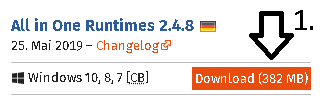
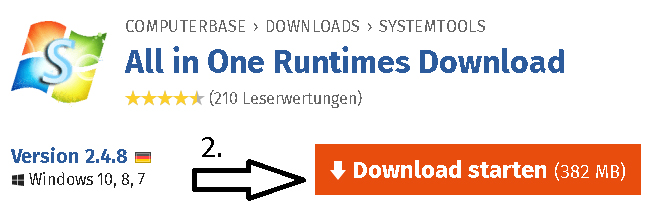
- Run the exe application.
- Click on the “Installieren” button.
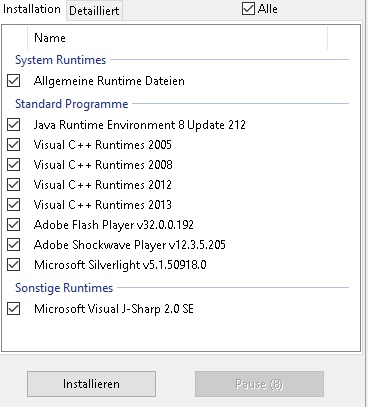
- Install/repair all the runtimes.


Hello! Welcome to my guide on how to fix error 0x000007b.
How to Fix
So let me start of with: the Neowizards decided to be stupid again and forces everyone to run the game in 64 bit. So how can i fix this? Well it’s really simple:
- Steam > Steamapps > Common > Blacksquad > Binaries > Win32
- Scroll down and u should see the steamlauncher.exe double click and start the game from there and the error msg should be fixed.

Note: You gotta start it from there every single time you play Black Squad, till Neowiz does something about it (never hehe).
